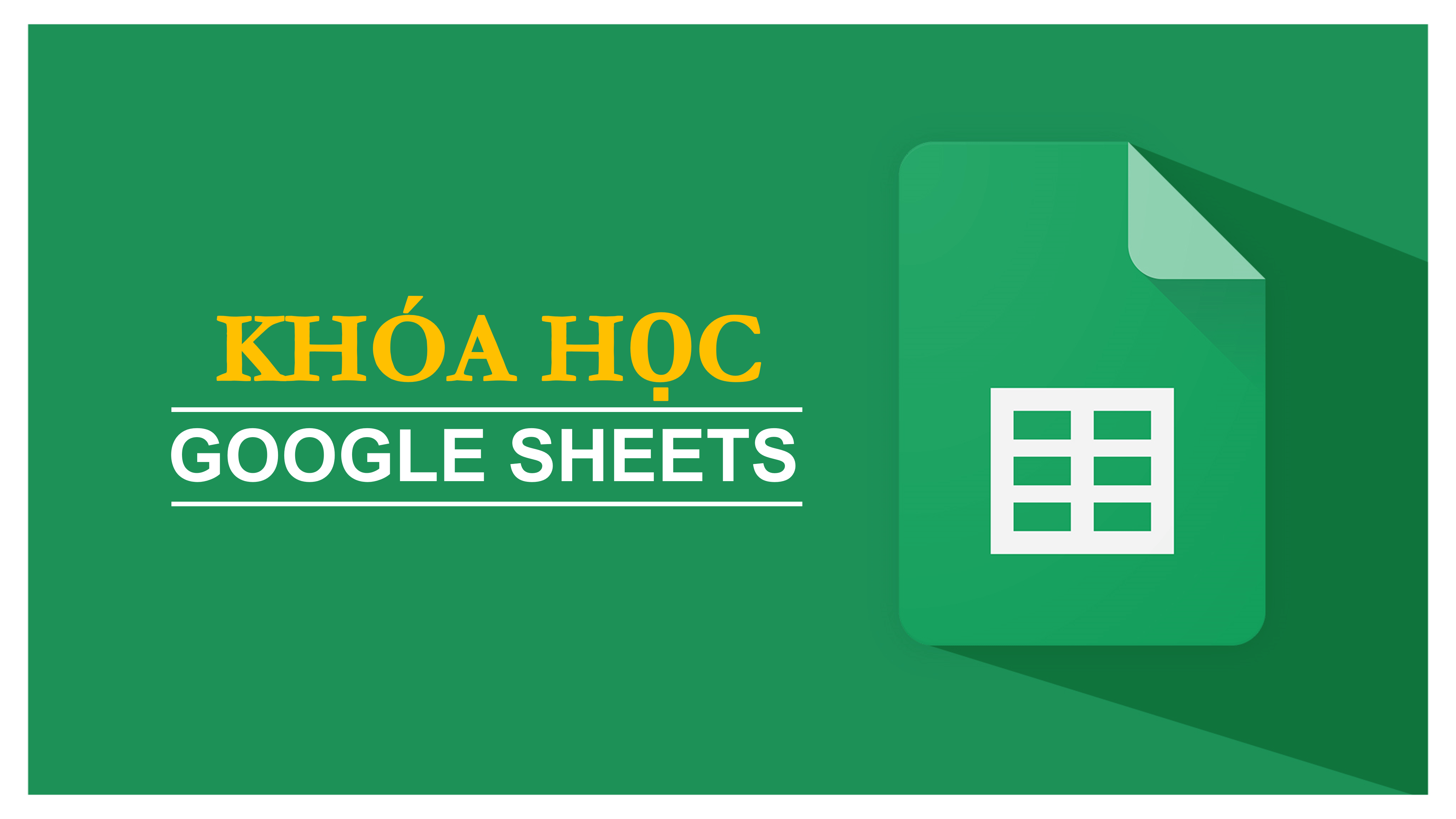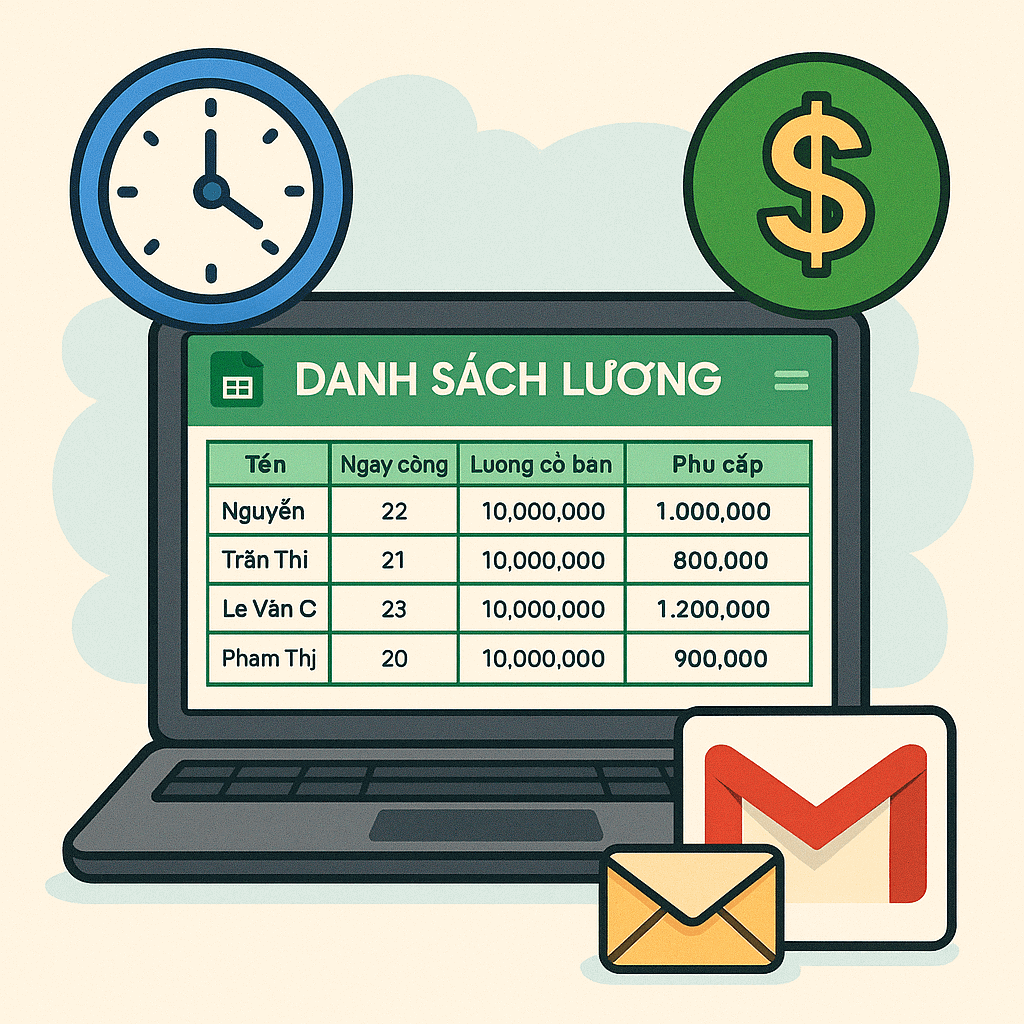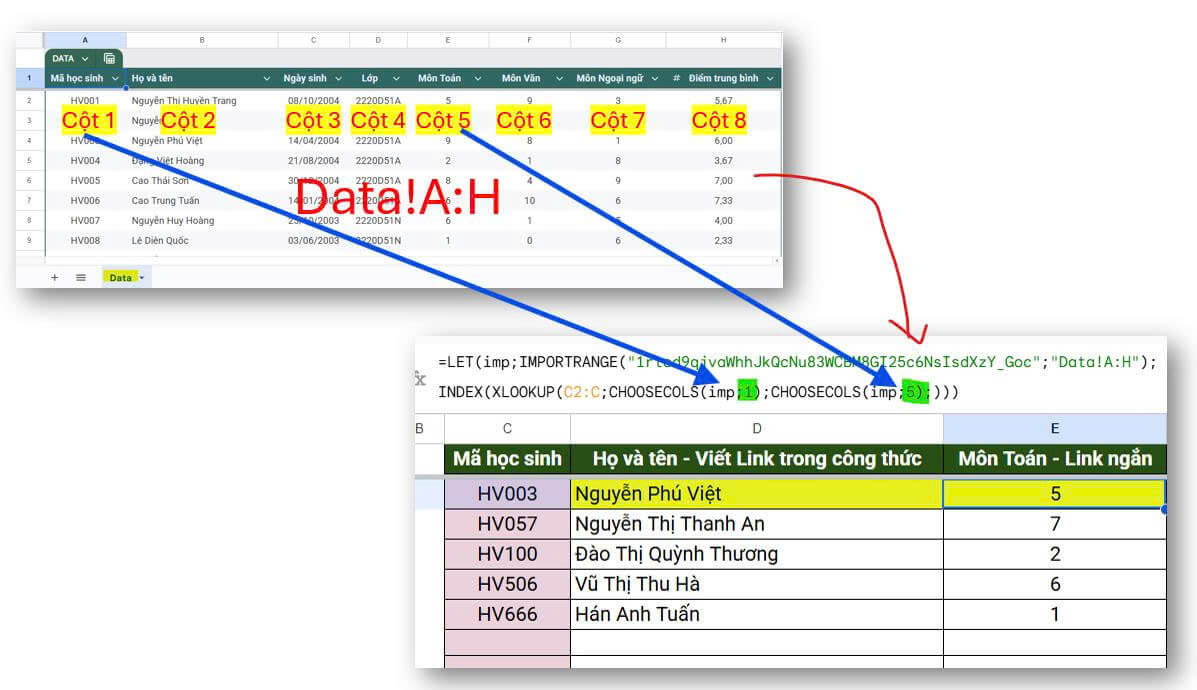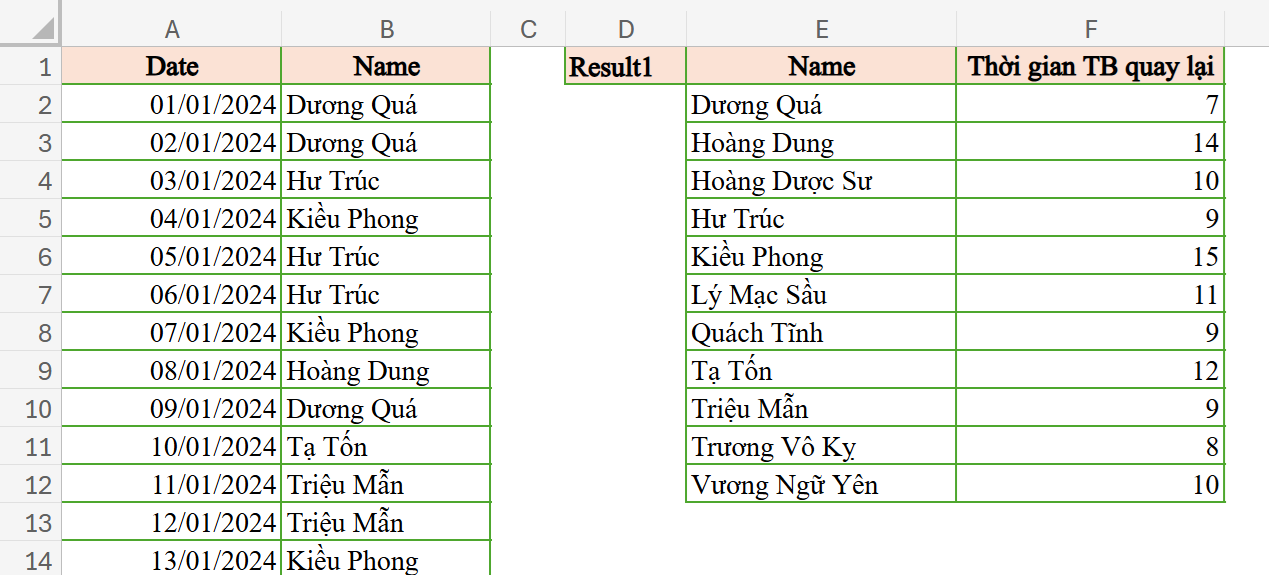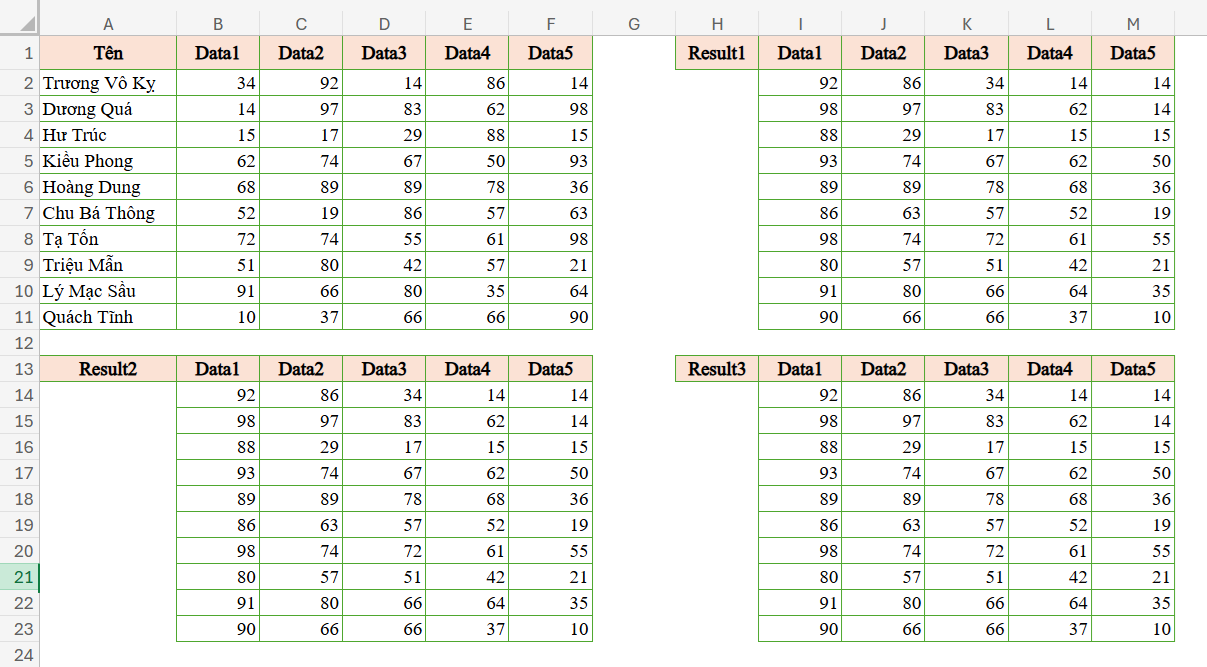Mở cửa sổ in trong Google Sheets
Mở sheet mà bạn muốn in -> Chọn tab “Tệp” (File) từ thanh công cụ -> Nhấn vào “In” (Print) hoặc nhấn tổ hợp phím Ctrl + P (Windows) hoặc Cmd + P (Mac).
Thiết lập cấu hình trang in
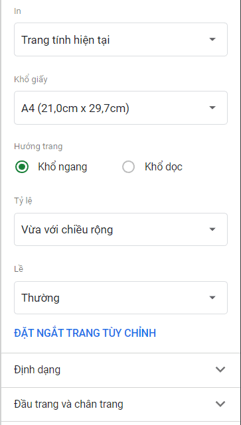 Cài đặt trang (Page setup):
Cài đặt trang (Page setup):
- Kích thước giấy (Paper size): Lựa chọn kích thước giấy, ví dụ A4, A3, Letter, Legal, ..
- Định hướng (Orientation): Lựa chọn in ngang (Landscape) hoặc in dọc (Portrait).
- Lề (Margins): Lựa chọn lề tiêu chuẩn (Normal), hẹp (Narrow), hoặc tuỳ chỉnh theo ý muốn.
Phạm vi in (Print range):
- Current sheet: In toàn bộ nội dung của trang hiện tại.
- Selected cells: Chỉ in những ô bạn đã chọn.
- Workbook: In toàn bộ các sheet trong workbook.
Tỷ lệ in (Scale):
- Normal: In theo kích thước thực tế.
- Fit to width: Co dãn để nội dung vừa chiều rộng của trang.
- Fit to page: Thu nhỏ hoặc phóng to để vừa cả trang giấy.
- Custom number: Điều chỉnh tỷ lệ theo phần trăm.
Chọn và tùy chỉnh tiêu đề và đầu trang/cuối trang
Nhấn vào “Cài đặt trang” (Page setup) để điều chỉnh tiêu đề và đầu trang/cuối trang.
- In tên sheet (Print sheet name): Hiển thị tên của sheet trên trang in.
- In số trang (Print page numbers): Thêm số trang vào đầu hoặc cuối trang.
- In ngày giờ (Print date and time): Hiển thị ngày và giờ của lần in.
- Tiêu đề (Headers) và chân trang (Footers): Bạn có thể thêm thông tin cụ thể vào phần đầu hoặc cuối trang như tên công ty, số điện thoại, …
Điều chỉnh nội dung trước khi in
Dòng tiêu đề lặp lại (Repeat frozen rows): Nếu bạn muốn dòng tiêu đề xuất hiện ở đầu mỗi trang khi in, hãy đóng băng dòng tiêu đề trước khi in. (Chọn Xem (View) > Đóng băng (Freeze) > Chọn số dòng muốn đóng băng).
Chế độ xem trước (Print preview): Kiểm tra nội dung xem có phù hợp hay không, nhấn vào các nút điều hướng để xem từng trang.
In hoặc lưu dưới dạng PDF
Khi đã hoàn tất điều chỉnh, bạn có thể nhấn nút In để in ra giấy.
Ngoài ra, bạn có thể chọn tùy chọn “Lưu dưới dạng PDF” (Save as PDF) để lưu file Google Sheets của mình thành tệp PDF trước khi in.
Các tùy chọn in nâng cao
- Không in lưới (Gridlines): Để tắt lưới, bỏ dấu chọn “Show gridlines” trong tùy chọn in.
- In ghi chú (Notes): Nếu bạn có ghi chú trong các ô, bạn có thể chọn hiển thị ghi chú khi in.
- In đường kẻ (Print borders): Nếu có đường kẻ bao quanh các ô, hãy đảm bảo chúng hiển thị đúng khi in.
Lưu ý khi in nhiều trang
Nếu file của bạn dài, hãy kiểm tra phần “Page breaks” (ngắt trang) để chắc chắn rằng dữ liệu không bị ngắt tại những vị trí không mong muốn.
Điều chỉnh dữ liệu và nội dung để tránh tình trạng ngắt dòng bất thường bằng cách sử dụng tùy chọn “Insert page break” nếu cần.